今天要介紹的這個功能非常酷!把 LINE ID 的 QR Code 藏在 iPhone 桌布裡,以後別人要加你的 LINE 時,只要輕輕按下桌布,就可以出現 QR Code 給對方掃描,效果如下:
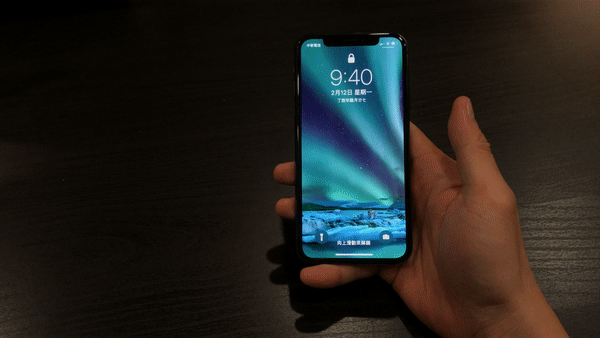
如果覺得加 LINE 的 QR Code 不夠實用,也可以用它來放發票載具的條碼,或是其他隱藏訊息都可以!
製作 QR Code 隱藏桌布所需工具
製作 QR Code 所需的 App 有三個:
- LINE,或其他你想加的 QR Code 來源
- Photoshop Mix(點此下載)
- Intolive(點此下載、點此看教學)
以下教學就以 LINE QR Code 為例。
第一步、取得純粹的 QR Code
到 LINE 的「加入好友」>「行動條碼」>「顯示行動條碼」,並把該畫面截圖:
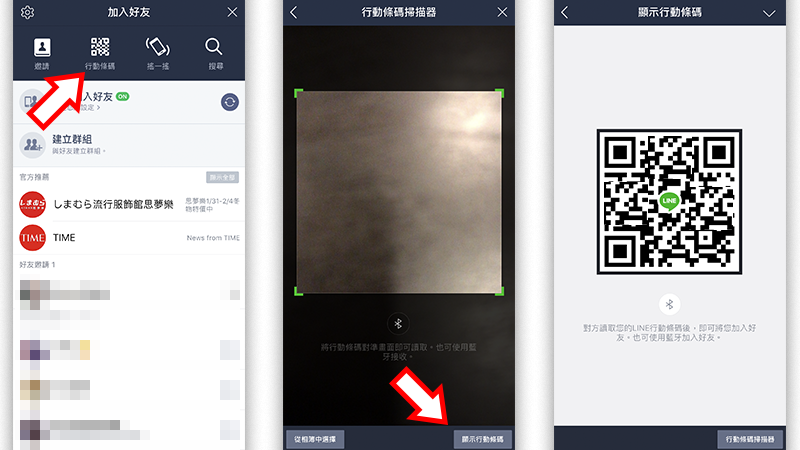
到內建的相片,點右上角的「編輯」後,用底下的剪裁工具把周圍都裁掉,留下單純的 QR Code 畫面即可。
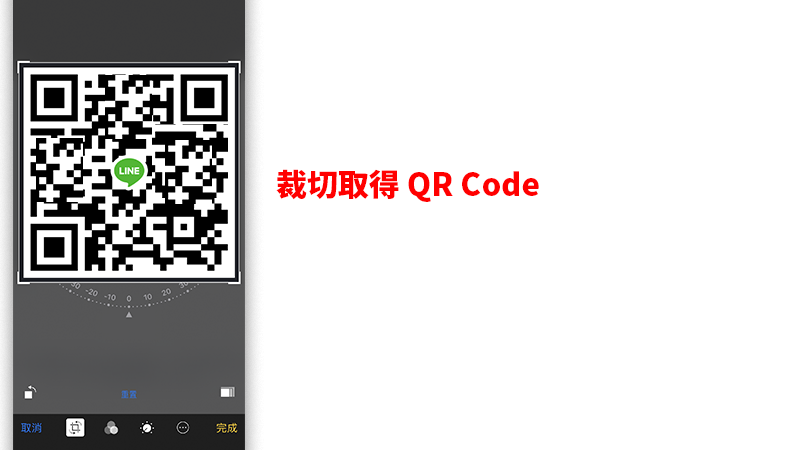
第二步、融入 QR Code 及桌布
接下來,你需要準備「要當作桌布的照片」一張,並開啟 Photoshop Mix,點「+」>「影像」,導入桌布畫面。
之後,點一下箭頭處的位置新增圖層。
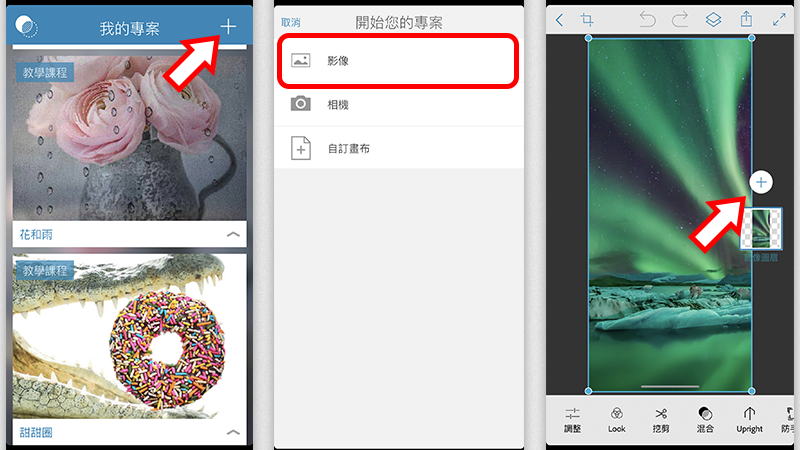
點「影像」,並把上個步驟的 QR Code 加入,把 QR Code 移到你想顯示的位置(建議在中間,在上方或下方可能被裁到),完成後,點上方的分享鈕並選「相機膠卷」。
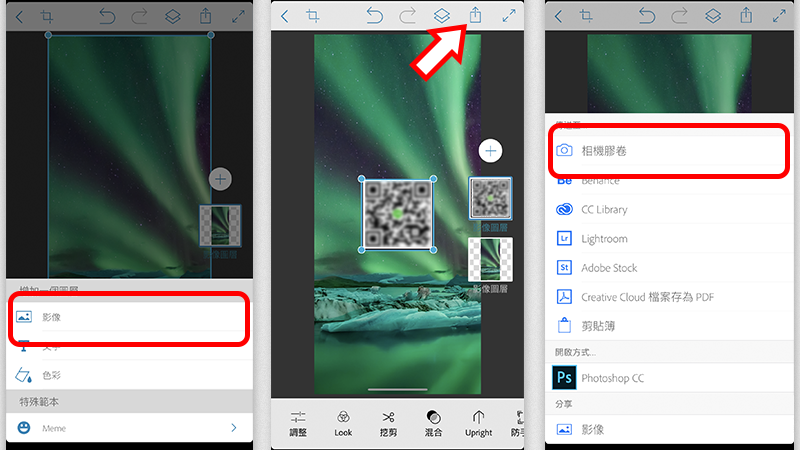
這時,你應該已經完成了下圖這樣的圖檔:
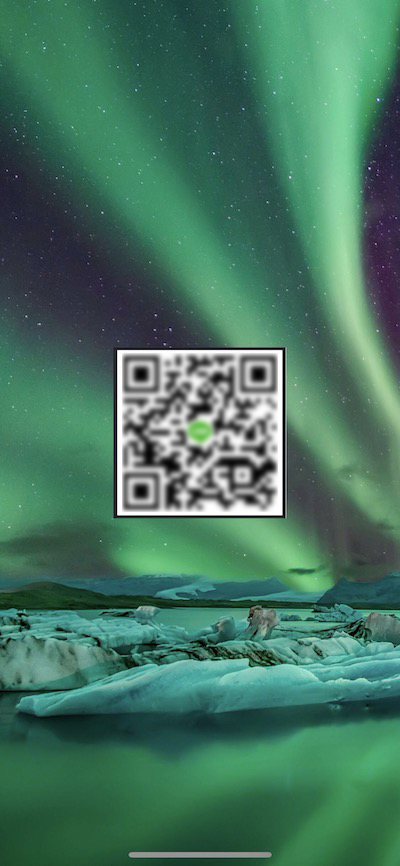
第三步、把「原桌布」跟「QR Code 桌布」融合
接下來這個步驟,就是把你的「原桌布」跟上個步驟製作的「QR Code 桌布」融合成一張 Live Photo,這樣只要壓住鎖定螢幕畫面,就可以讓 QR Code 浮現出來。
打開 Intolive App,在上方點選「照片」,並先點「原桌布」,再點「QR Code 桌布」,完成後點「制作」。
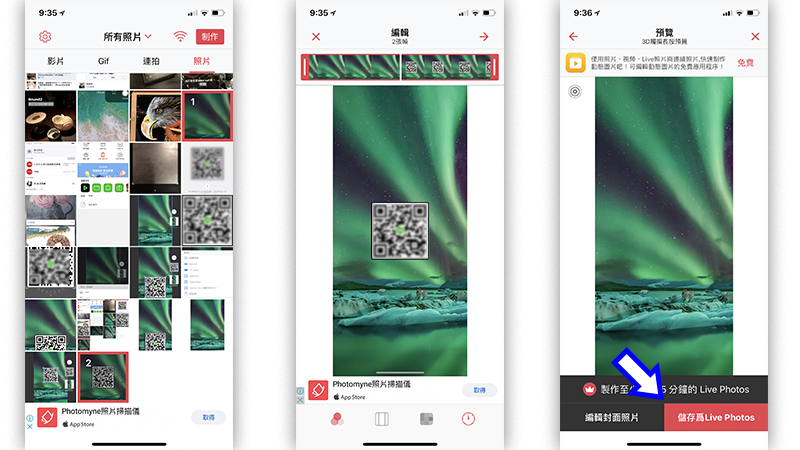
接下來就可以看到上圖中間的畫面,你已經把兩張照片變成影片,可以製作為 Live Photo 了;點一下箭頭,選「儲存為 Live Photos」,這樣你就可以在內建的相片裡看到成果了。
把成果設定為 iPhone 鎖定畫面的桌布即可,記得設定時要點「Live Photo」的選項喔。
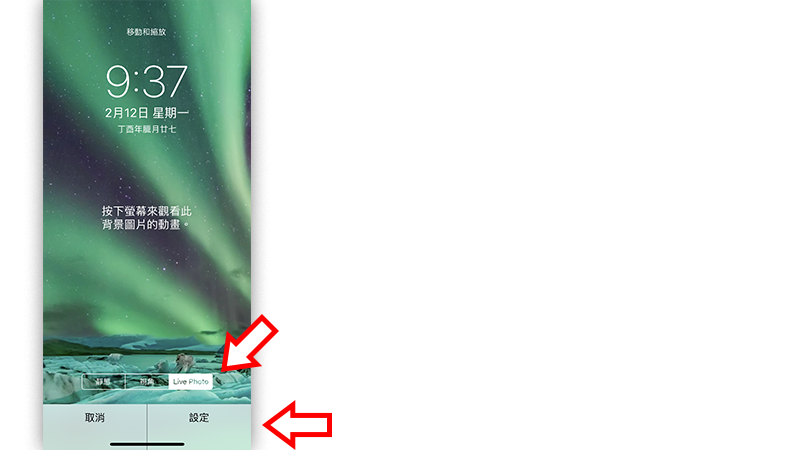
這樣就完成了!原理很簡單,就是把 QR Code 跟原桌布做成動畫,並轉換成 Live Photo,這樣在鎖定畫面中,只要用力一按螢幕就可以啟動動畫,讓 QR Code 浮出來。
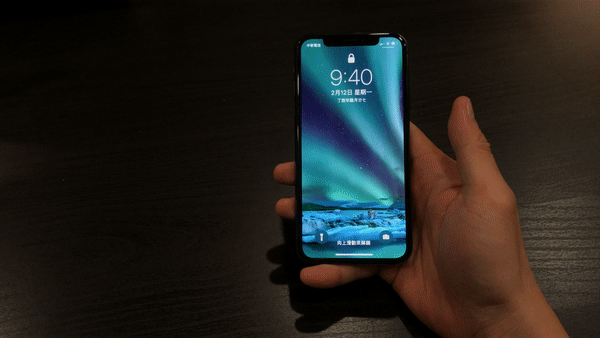
這個做法僅限於支援 3D Touch 的機種,所以要是 iPhone 6s 以上的機型才可以使用。
延伸閱讀》
- 如何製作 iPhone 動畫桌布?
- 製作 iPhone 透明桌布